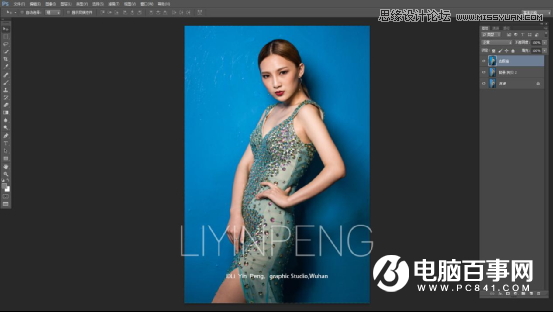分享一部修图师银鹏的时尚修图教程,作者的后期经验技、巧都十分雄厚,而教程讲解也是完整详细,便于大家学习,喜欢的童鞋就点进来学习一下吧。
原图与效果图对比:
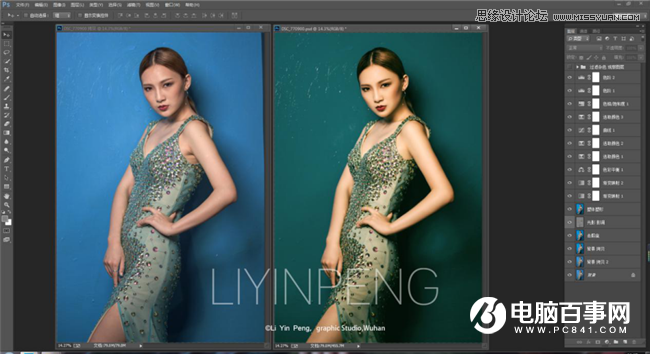
分析图片:
因为这个环节决定了一张图片所谓的针对性处理,也就是分析图片的不足,好让我们对图片中不满的地方进行合理,有针对性的处理,如二次构图,光影塑造,皮肤纹理,色彩渲染,气氛烘托,是否素材添加等等。
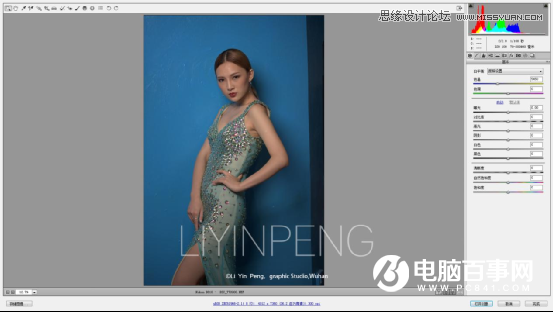
2、转档
当然现在拍摄有很多都是raw格式拍摄的文件 所以常常我们为了快速的调色定调往往会直接在Capture One/Lightroom/PS自带的CameraRaw/相机厂家自带等转档软件中进修。
转档过程中我们常对图片进行简单的调整,如色温、色调、曝光、高光、阴影、饱和度等的调整,我拿到这张图的时候给我的感觉有时稍微灰了些皮肤明度不够,所以我主要做了以下调整,参数如图:
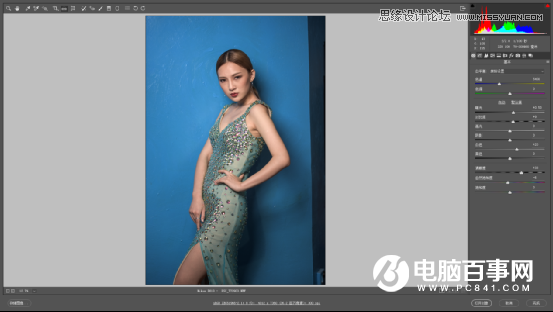
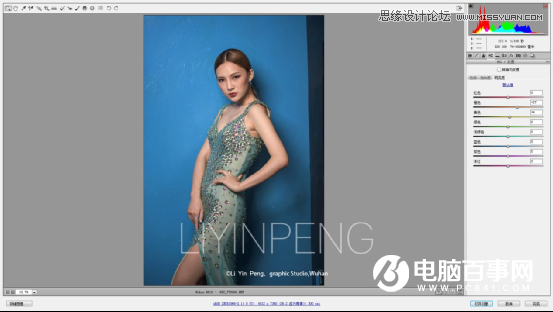
适当调整橙色明度使皮肤更加明亮,然后打开对象或者保存为png/TIFF格式的文件,在PS中打开。
3、二次构图
当然裁剪是我们常用的方式,裁切掉我们认为多余的得到一张主题更突出的照片
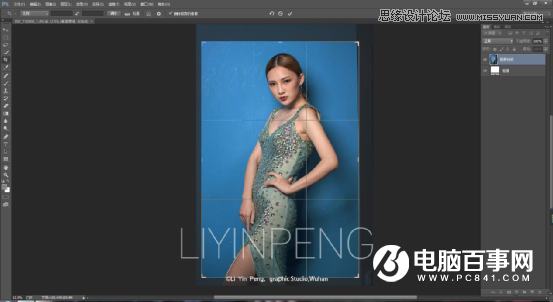
4、修饰之前再次对图片进行分析
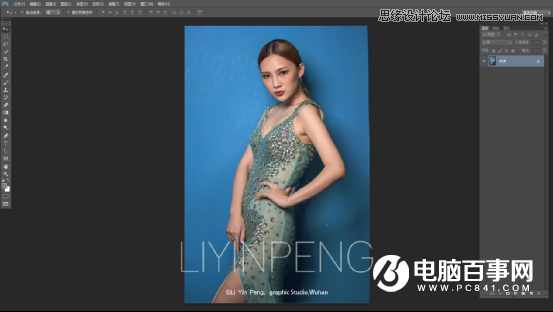
5、复制背景层-柔光-降低不透明度

6、去瑕疵(发丝,豆豆,印痕)可以使用修补,污点修复画笔,修复画笔,仿制图章等去除